

|
路由器(Router)是连接两个或多个网络的硬件设备,在网络间起网关的作用,是读取每一个数据包中的地址然后决定如何传送的专用智能性的网络设备,路由器最主要的功能为实现信息的转送。 一台华硕笔记本vivobook v5000JP,笔记本在使用过程中突然断网,电脑上无线WIFI 没有了信号,变为了这个样子: 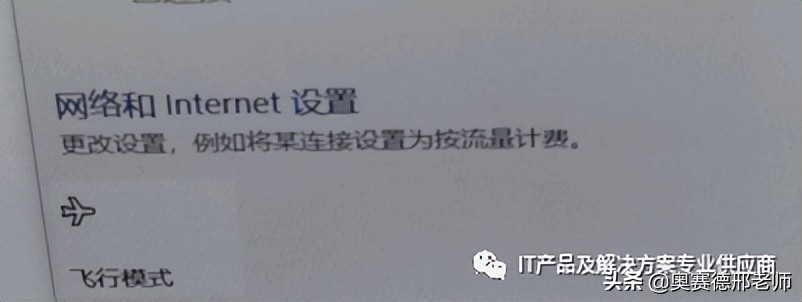 首先检查设备管理器,无线网卡驱动是否正常?首次检查的时候显示是正常的,删除驱动后再安装好了就出现叹号了: 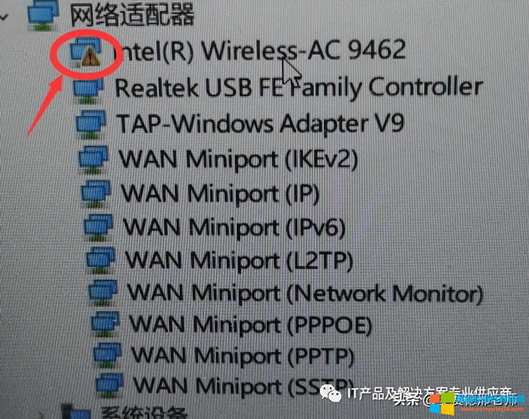 出现这个黄色叹号说明驱动有问题,或者无线网卡有问题,双击打开这个驱动程序显示该设备无法启动: 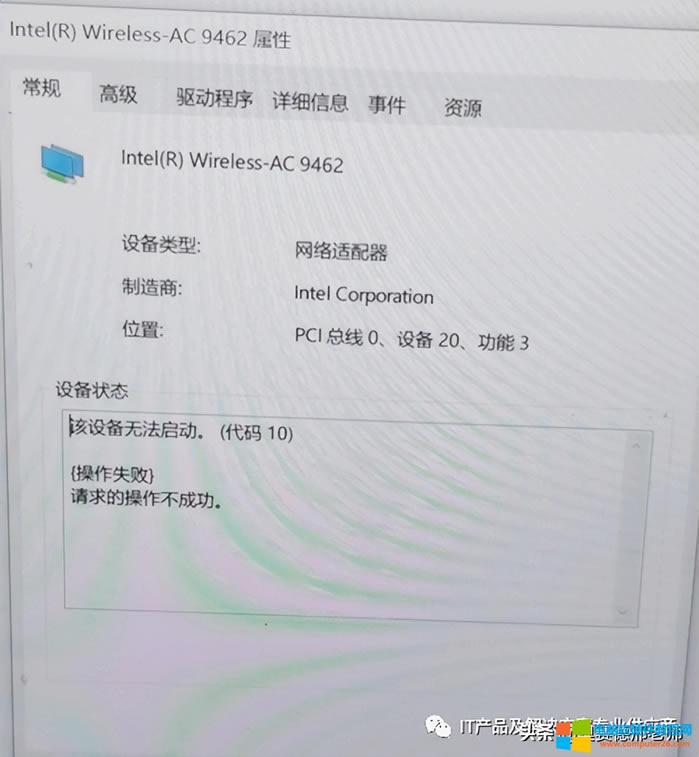 直接删除驱动程序,通过有线网卡连接网络,下载鲁大师进行驱动程序检查,然后一键安装: 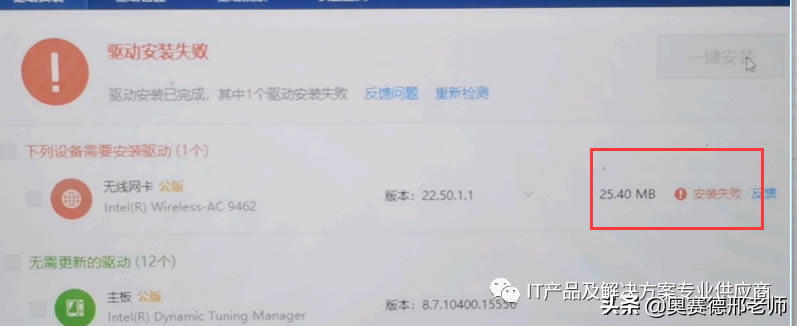 提示安装失败, 是否是BIOS中已经禁用了该无线网卡呢? 重新启动电脑,按F2进入BIOS,没有发现禁用启用无线网卡的选项,默认都应该是启动。 通过检查键盘是否有无线网卡的开关快捷键,键盘上也没有找到明显的无线开关标志,就按了FN+F2 ,每个厂家自己定义的键盘上无线开关标志和位置都不一样,同一个厂家不同系列,不同型号的产品,位置也可能不同,根据不同的标志都可以试一下。 通过官方网站下载原始驱动程序,安装好了以后,马上就没有了黄色的感叹号了,但是没有过几秒钟,又开始有黄色感叹号了。 经过多次尝试,系统提示无法正常启动了, 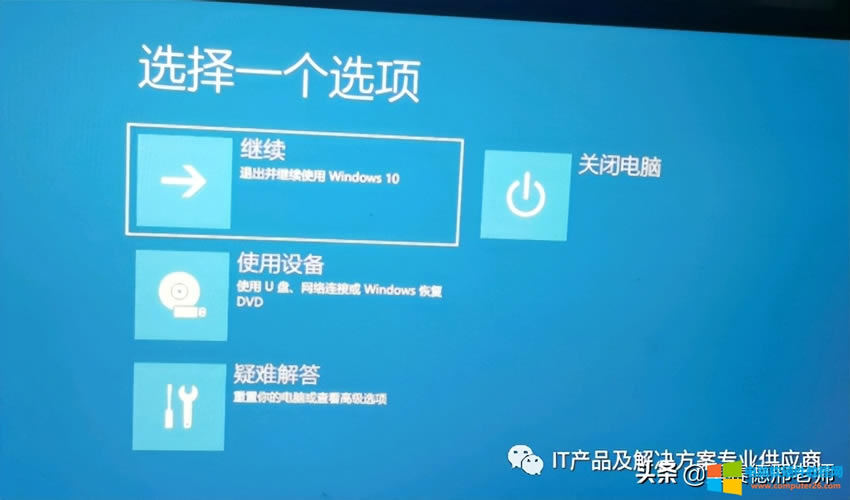 默认安装原版的windows10 家庭版,直接还原系统到出厂状态,还是不能正常驱动无线网卡,中间还出现过一次错误提示,不是无法启动设备的提示。 经过这些操作后,基本可以判断无线网卡故障了,导致不能正常显示无线连接,只能更换硬件了。 以上过程通过抖音及QQ远程操作完成。 本文可以帮助您基本地设置和管理您的路由器。 |
温馨提示:喜欢本站的话,请收藏一下本站!